Gmail迁移到Office365设置
2016-05-12 19:25
465 查看
当我们想通过office365 的IMAP迁移gmail邮件时,有时候总是提示失败。首先尝试使用outlook2013连接时总会出错。
outlook2013连接设置如下
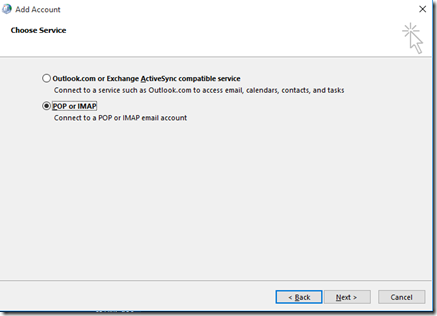
使用IMAP连接
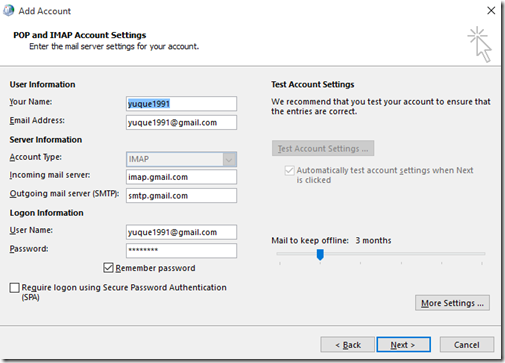
高级设置,勾选smtp要求验证。
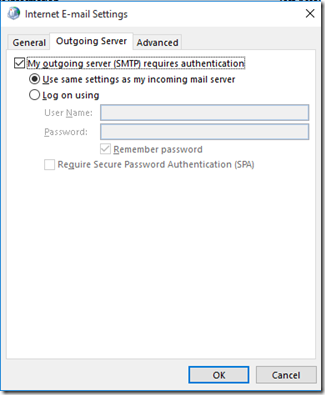
设置IMAP使用ssl端口为993;smtp使用ssl端口为465
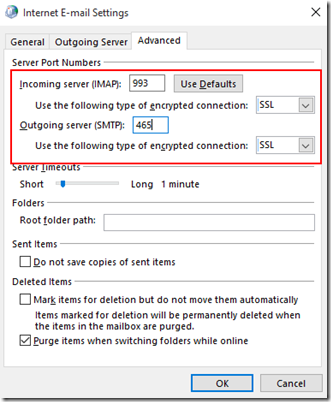
弹出以下错误
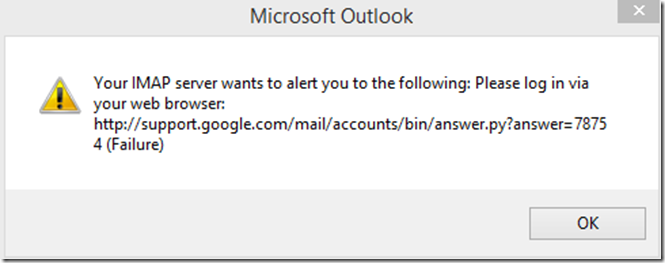
还经常不断地弹出以下页面:
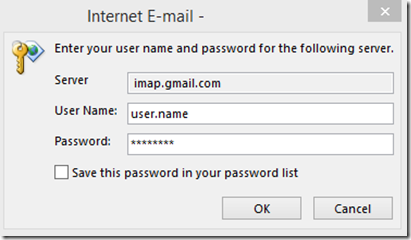
在浏览器中登录gmail,并设置启用IMAP功能
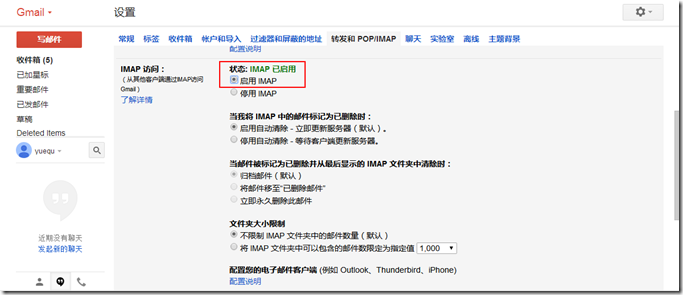
点击“我的帐号”
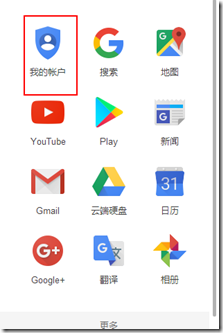
点击“关联的应用和网站“,启用”允许不过安全的应用“
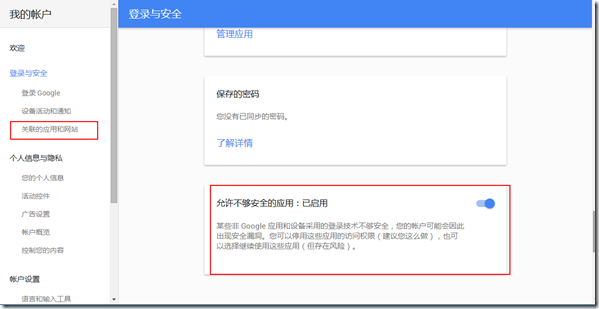
最后设置完毕,连接成功。
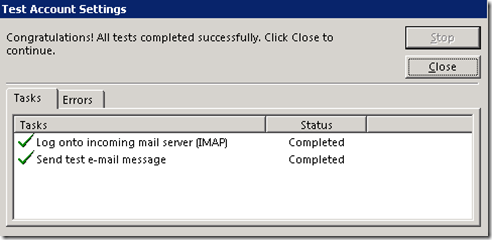
做完以上设置后,很可惜office365上使用imap迁移还是不行。。。。。
在google上的账户设置中,启用2步验证
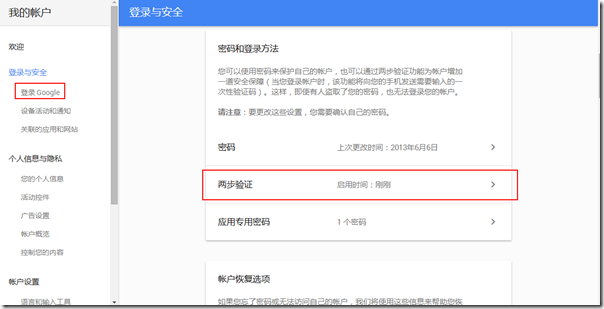
在“应用专用密码”上创建一个密码(这个密码是使用office365 IMAP迁移用的)
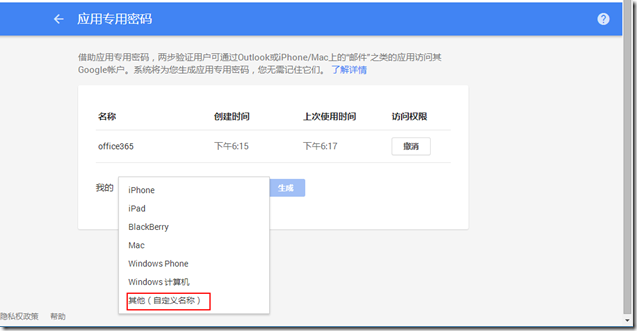
记下黄色区域的密码
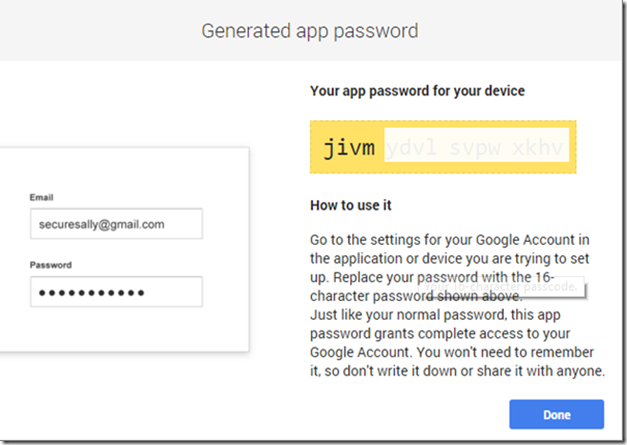
在office365上进行邮件的迁移
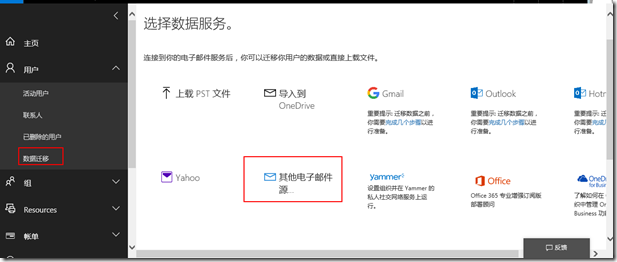
设置IMAP服务器,电子邮件,密码为邮件地址的密码。
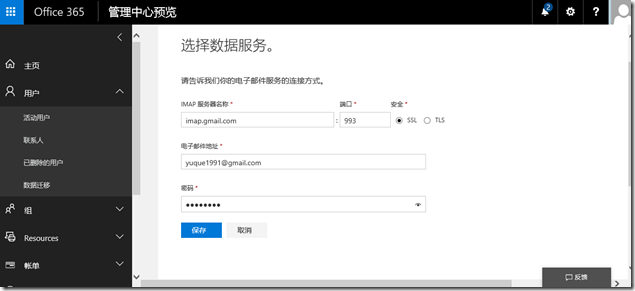
这里输入gmai的用户名,密码为google应用专用的密码。
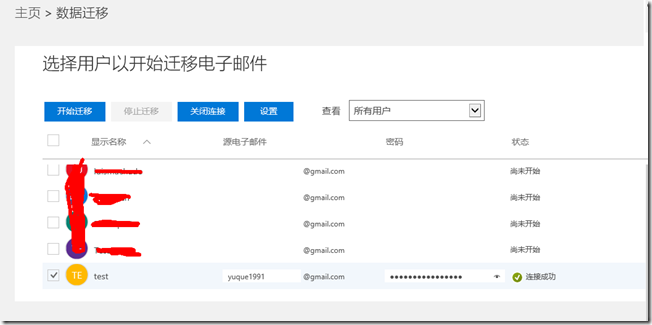
等待迁移完成即可。
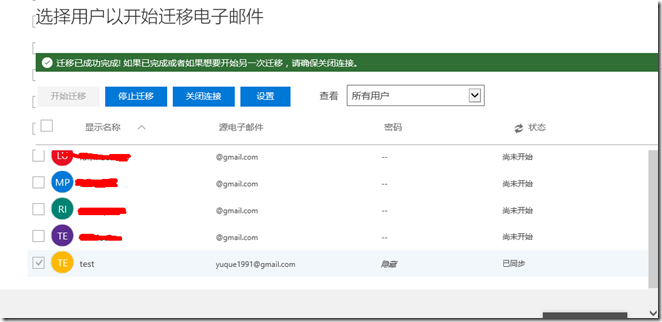
gmail邮件如下

登录office上的test用户,检查gmai上的邮件迁移成功了。
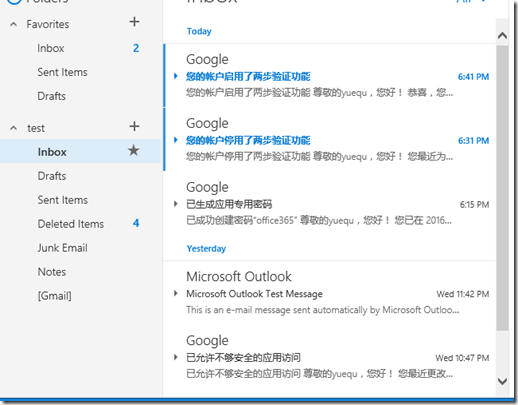
outlook2013连接设置如下
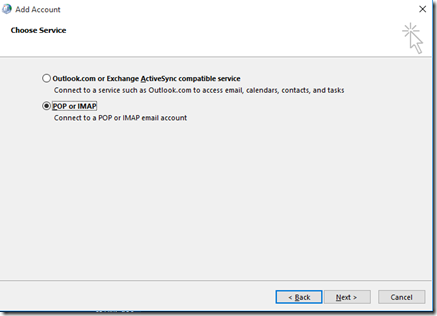
使用IMAP连接
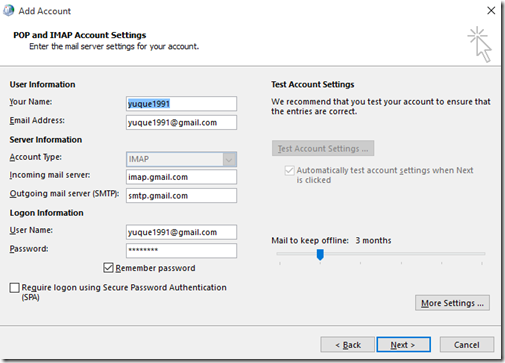
高级设置,勾选smtp要求验证。
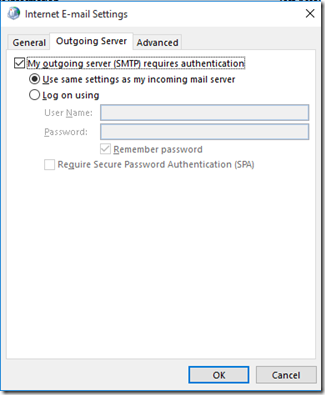
设置IMAP使用ssl端口为993;smtp使用ssl端口为465
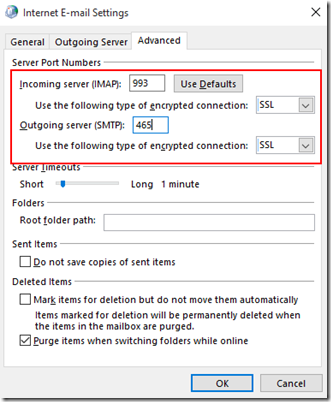
弹出以下错误
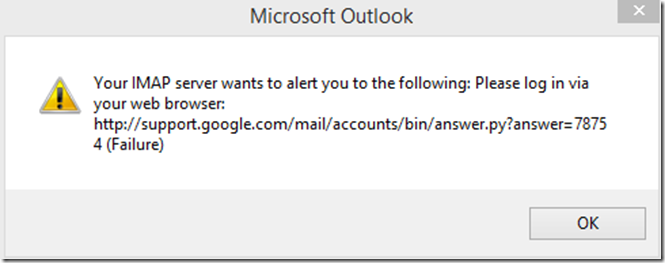
还经常不断地弹出以下页面:
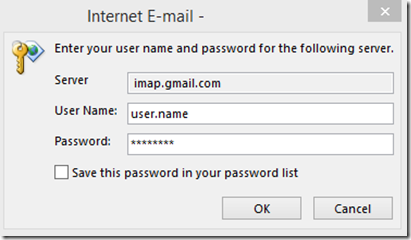
在浏览器中登录gmail,并设置启用IMAP功能
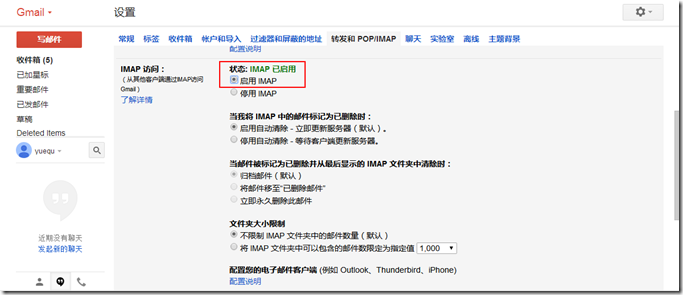
点击“我的帐号”
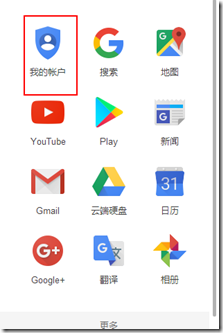
点击“关联的应用和网站“,启用”允许不过安全的应用“
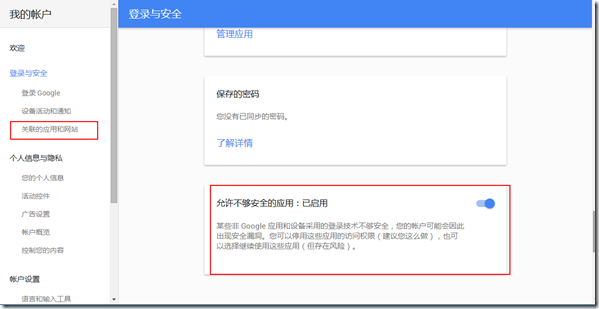
最后设置完毕,连接成功。
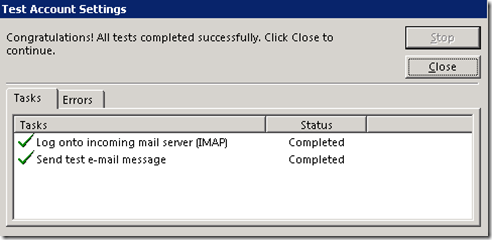
做完以上设置后,很可惜office365上使用imap迁移还是不行。。。。。
在google上的账户设置中,启用2步验证
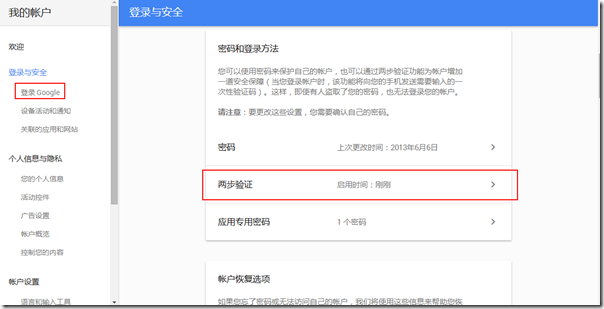
在“应用专用密码”上创建一个密码(这个密码是使用office365 IMAP迁移用的)
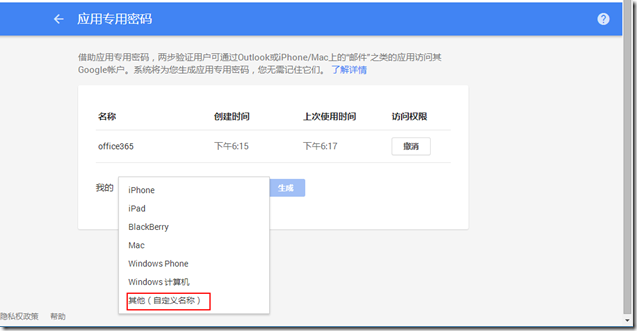
记下黄色区域的密码
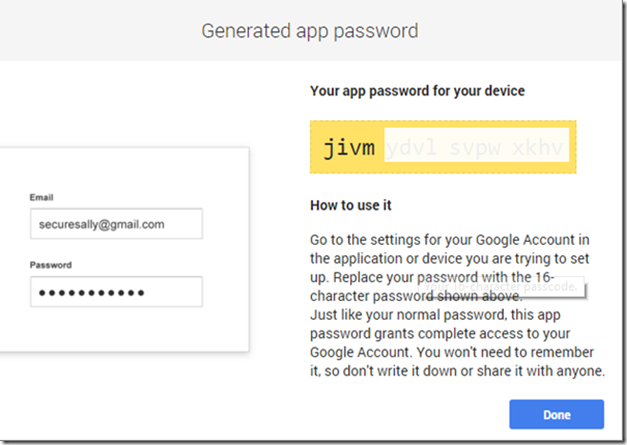
在office365上进行邮件的迁移
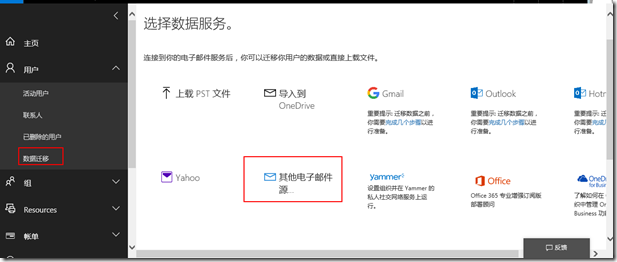
设置IMAP服务器,电子邮件,密码为邮件地址的密码。
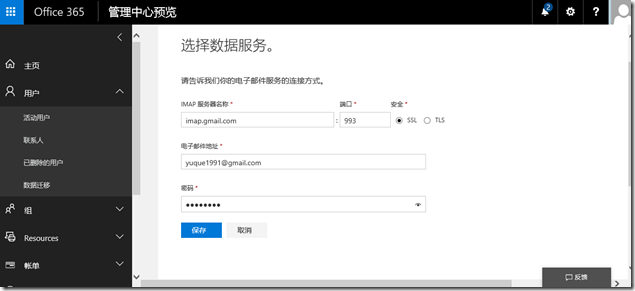
这里输入gmai的用户名,密码为google应用专用的密码。
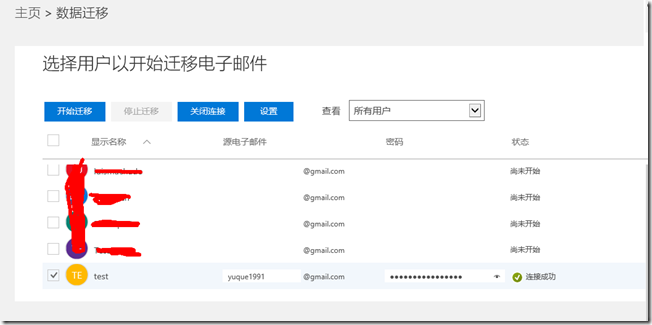
等待迁移完成即可。
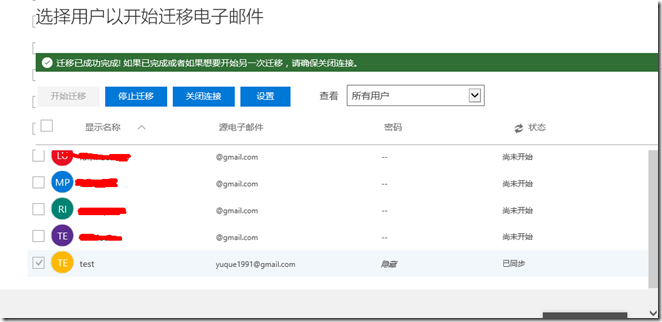
gmail邮件如下

登录office上的test用户,检查gmai上的邮件迁移成功了。
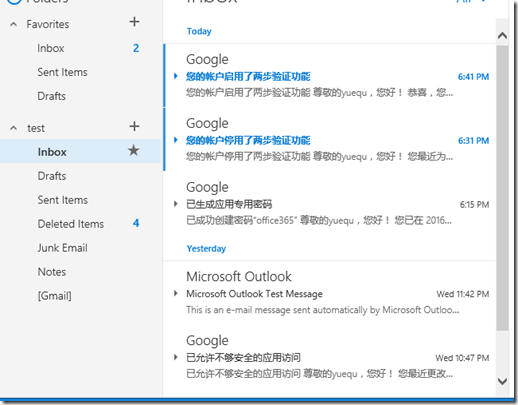
相关文章推荐
- GMail 终于开放注册了
- GMail Drive v1.0.12 beta汉化最新版 下载
- IMAIL多语言模板两套Outlook&Gmail模板下载
- 简述MySQL分片中快速数据迁移
- Ruby on Rails迁移时的一些注意事项
- 汇总PHPmailer群发Gmail的常见问题
- 在ASP.NET2.0中通过Gmail发送邮件的代码
- MySQL 数据库跨操作系统的最快迁移方法
- phpmailer发送gmail邮件实例详解
- python使用smtplib模块通过gmail实现邮件发送的方法
- ECshop 迁移到 PHP7版本时遇到的兼容性问题
- 迁移PHP版本到PHP7
- phplist及phpmailer(组合使用)通过gmail发送邮件的配置方法
- Perl批量下载Gmail附件的代码
- Perl的Mail::POP3Client模块和Gmail通信实例
- "浏览器的缓存已满,可能会影响您对Gmail的使用。" 解决方法
- 将ACCESS数据库迁移到SQLSERVER数据库两种方法(图文详解)
- Ubuntu下完美实现迁移MySQL数据库位置
- WordPress迁移时一些常见问题的解决方法整理
- magento空间更换迁移图文教程
